Wilt u leren hoe u een Ansible Awx installatie op Ubuntu Linux doen? In deze tutorial laten we je zien hoe je Ansible en Ansible Awx installeren op een computer met Ubuntu Linux.
• Ubuntu 18.04
• Ubuntu 19.04
• Ansible 2.8.6
• Ansible Awx 8.0.0
Hardwarelijst:
De volgende sectie presenteert de lijst van apparatuur die wordt gebruikt om deze Ansible tutorial te maken.
Elk stuk hardware hierboven vermeld kan worden gevonden op Amazon website.
Ansible Gerelateerde Tutorial:
Op deze pagina bieden we snelle toegang tot een lijst met tutorials met betrekking tot Ansible.
Tutorial - Ansible AWX Installatie op Ubuntu Linux
Installeer de nieuwste versie van Python beschikbaar en andere vereiste pakketten.
Controleer of de opdracht python3 de standaardpython-opdracht is.
Installeer Ansible met PIP3.
Docker installeren.
Installeer NPM en werk NPM bij naar de nieuwste versie die beschikbaar is.
Start uw computer opnieuw op.
Installeer docker-compose met PIP3.
Download het AWX-pakket in de Github repository.
Installeer AWX met behulp van de Ansible Playbook.
Wacht de AWX-installatie tot het klaar is.
Open uw browser en voer het IP-adres van uw Ansible-server in.
In ons voorbeeld is de volgende URL ingevoerd in de browser:
• http://192.168.15.6
De Ansible Awx web interface moet worden gepresenteerd.
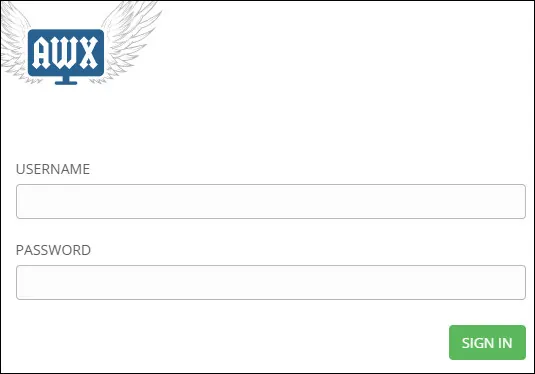
Gebruik op het inlogscherm de standaardgebruikersnaam en het standaardwachtwoord.
• Standaardgebruikersnaam: beheerder
• Standaardwachtwoord: wachtwoord
Na een succesvolle login wordt u naar het Ansible AWX dashboard gestuurd.
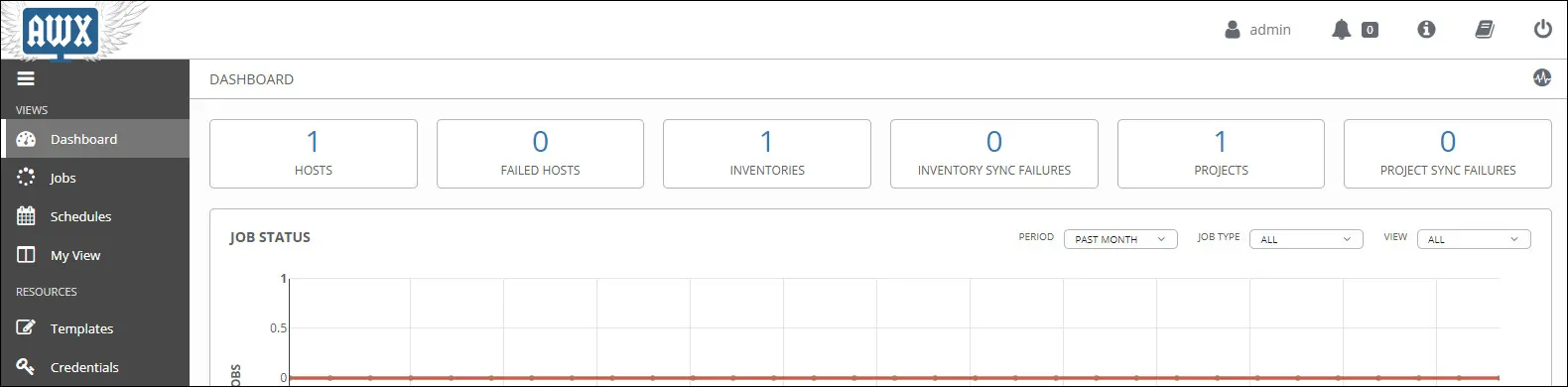
Gefeliciteerd! Je bent klaar met de Ansible AWX installatie op Ubuntu Linux.
